
Kacateknologi.com – 2 Langkah Mudah Crop atau Memotong Foto di Photoshop ,Photoshop merupakan sebuah aplikasi editing foto yang bisa diunduh pada komputer maupun laptop Adobe Photoshop merupakan nama lengkapnya merupakan salah satu software yang paling banyak digunakan dikalangan editor atau para pengguna komputer maupun laptop, Photoshop sendiri digunakan untuk berbagai macam keperluan seperti Mengedit Foto, menentukan ukuran foto, juga bisa digunakan untuk Crop atau Memotong Foto.
Ya, secara fitur Adobe Photoshop atau yang lebih terkenal dengan istilah Photoshop ini merupakan software dengan fitur yang memang memanjakan bagi siapapun yang bisa mengoperasikannya, memang dari segi tampilan cukup membuat bingung karena banyak sekali fitur didalamnya salah satunya Crop atau memotong gambar atau foto, merupakan sebuah bagian dari proses editing yang tidak bisa dipisahkan.
Baca Juga : Cara Membuat Foto Siluet/Sillhouette di Photoshop
Bagian Foto yang di Crop atau yang dipotong sendiri biasanya dilakukan jika kita sedang melakukan editing, entah itu terlalu lebar dari segi canfas ataupun ingin memotong suatu objek pada foto yang sedang diedit.
Nah pada artikel kali ini saya akan membahas tentang 2 Langkah Mudah Crop atau Memotong Foto di Photoshop
2 Langkah Mudah Crop atau Memotong Foto di Photoshop
Untuk langkah melakukan crop atau memotong gambar maupun foto di Photoshop sendiri sangatlah mudah ya sobat, ada 2 cara yang bisa dilakukan, di cara yang pertama saya akan membahas tentang bagaimana caranya memotong photo secara offline atau langsung pada aplikasi, dan yang kedua juga bisa memanfaatkan situs pihak ketiga ( masih milik adobe photoshop ).
1. Buka Aplikasi Photoshop dan Import Gambar
Yang pertama yang harus dilakukan tentunya sobat harus membuka aplikasi Adobe Photoshop terlebih dahulu, jika sudah masuk kedalam tampilan Photoshop, langkah selanjutnya adalah mengimport gambar kedalam photoshop.
2. Gunakan Crop Tool untuk Memotong
Jika sudah mengimport gambar dan ingin melakukan pemotongan pada gambar atau foto langkah sleanjutnya sobat bisa menggunakan alat yang bernama Crop Tool atau cara sederhananya sobat bisa menekan huruf C pada keyboard, maka secara otomatis fitur crop tool yang ada di photoshop akan aktif dengan sendirinya.
Nah untuk melakukan crop nya sendiri sobat bisa melakukan teknik drag and drop atau klik tahan dan geser pada mouse kiri sampai fitur crop tool aktif, kurang lebih seperti ini.
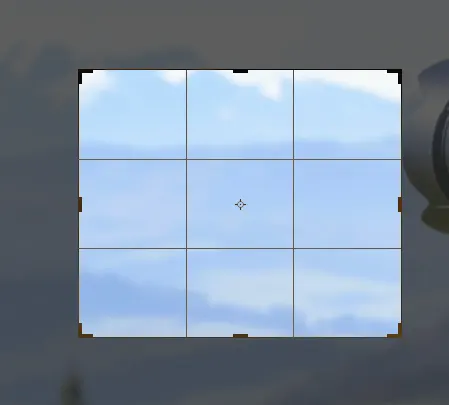
Jika sudah, langkah terakhir yang sobat lakukan dengan mengklik ceklis yang biasanya terdapat di pojok atas sebelah kanan dari tampilan Photoshop.
Baca Juga : Cara Menyimpan Gambar Secara Transparan atau Tanpa Background di Photoshop CS6
Cara Crop atau Potong Gambar Secara Online
Jika diatas saya menjelaskan tutorial nya menggunakan langsung aplikasi photoshop, bagi sobat yang tidak ingin ribet terutama untuk pemula, bisa juga mencoba aplikasi crop tool yang tersedia di internet, disini saya sarankan bagi sobat menggunakan situs crop tool adobe , ya masih sama-sama produk adobe photoshop.
Cara penggunannya sendiri sangat mudah dimana sobat hanya perlu mengupload gambar ke situs adobe crop tersebut, kemudian tinggal lakukan pemotongan sesuai dengan keinginan sobat, dan yang terakhir simpan.
Nah sampai disini kita sudah berhasil melakukan 2 Langkah Mudah Crop atau Memotong Foto di Photoshop dimana caranya sendiri tidak begitu susah dan cukup simple untuk dilakukan siapapun termasuk pemula seperti saya.
Perbedaan Memotong dan Menyeleksi Gambar
Pembahasan terakhir, ada pertanyaan yang muncul tentang perbedaan crop dan juga seleksi pada aplikasi Photoshop, apa sih yang membedakan ? yang membedakan crop dan seleksi gambar adalah, Menyeleksi merupakan sebuah proses yang dilakukan untuk menyeleksi objek tertentu, misalnya saya ingin mengedit foto saya kemudian diubah background atau latar belakang nya jadi berwarna, nah hal tersebut disebut dengan seleksi, dimana hanya fokus pada objek yang ada dalam sebuah foto.
Baca Juga : Cara Install dan Menambahkan Font Baru untuk Adobe Photoshop
Sedangkan Crop yaitu sebuah proses memotong gambar atau sudut dari sebuah gambar agar memperoleh hasil yang diinginkan, teknik crop maupun seleksi merupakan dua teknik yang wajib dikuasai dalam penggunaan Adobe Photoshop, karena akan sangat membantu si pengguna itu sendiri.
Nah sobatku, demikianlah artikel tentang 2 Langkah Mudah Crop atau Memotong Foto di Photoshop semoga bermanfaat ya sobat.



